win10系统C盘能与D盘合并吗,win10怎么合并C盘和D盘
时间:2022-05-23阅读量:作者:大白菜
win10系统C盘能与D盘合并吗?升级win10系统以后,很多小伙伴发现C盘的空间量变小了,于是就想从其它盘划分部分空间增加到C盘,但是不知道能不能这么做。其实,在win10系统中,我们可以
win10系统C盘能与D盘合并吗?升级win10系统以后,很多小伙伴发现C盘的空间量变小了,于是就想从其它盘划分部分空间增加到C盘,但是不知道能不能这么做。其实,在win10系统中,我们可以通过合并磁盘分区的方式来调整增加C盘的空间,不过,注意提前备份盘中的重要文件,以免造成损失。接下来,小编跟大家分享将D盘合并合到C盘的方法,具体操作如下。
win10怎么合并C盘和D盘
方法一:
1、右键点击“开始”,选择“磁盘管理”,查看D盘是否是主分区,是则进行下一步。
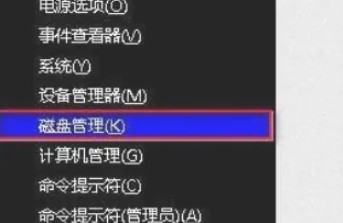
2、转移D盘所有文件,右键点击D盘,选择“删除卷”。

3、现在就多出了一个未分配的空间,右键选择C盘,点击“扩展卷”。

4、打开扩展卷向导,输入要合并的空间量,然后点击“完成”。
5、回到磁盘管理,此时C盘容量已经变大了。
方法二:
1、你也可以使用分区工具来实现,比如说“分区助手”,在“向导”中,点击“扩展分区向导”。
2、想要扩大C盘的大小则选择“扩展系统分区”。
3、选择从D盘中空出闲空间。
4、向右拖动滑块,增加C盘的大小,你也可以输入C盘的大小值。
5、点击“执行”—“是”,等待C盘扩容结束即可。
以上是关于win10系统C盘能与D盘合并吗, win10怎么合并C盘和D盘的全部内容。如果你发现C盘空间小,那么就不建议分多个区,有两个区基本就足够了。那么想要增加系统盘空间的话,可以把多余的分区合并到C盘,希望对大家有帮助。